프로그램 소개
MS-OFFICE 2013 이후부터는 스포이드 기능이 있기 때문에 파워포인트(PPT) 작업을 할 때 이미지 등에 색상을 쉽게 뽑아 내어 적용할 수 있지만 그 이전 버전에는 해당 기능이 구현되어 있지 않은 단점이 있습니다. 꼭 PPT 작업이 아니더라도 색상 코드를 정확하게 알아야 하는 경우도 생기는데 이 때 간단하게 사용할 수 있는 방법이 바로 Color Cop이라는 프로그램을 이용하는 것입니다.
Color Cop 프로그램을 실행하게 되면 확인할 수 있는 스포이드를 원하는 색상 위에 올려서 HEX 코드, 즉 16진수 형식과 함께 RGB 형식으로 색상코드를 표출할 수 있습니다. 색상 추출 이외에도 다양한 기능이 있으며, 그중 꽤 유용하다고 생각되는 기능은 보색을 자동으로 선택해주는 Reverse 기능입니다. 이제 Color Cop 프로그램을 설치하는 방법과 사용하는 방법에 대해서 알아보도록 하겠습니다.
설치 방법
1. Color Cop 프로그램 공식 사이트에 접속합니다.
- 홈페이지 주소 : http://colorcop.net/
2. Download를 선택하고 English v5.4.3 (버전은 달라질 수 있음)에서 colorcop-setup.exe를 클릭합니다.

3. 웹 좌측 하단에 다운로드 받은 colorcop-setup.exe를 클릭합니다. 좌측 하단에서 다운로드 받은 파일 확인이 어려울 경우 PC의 기본 다운로드 폴더를 확인하시기 바랍니다.

4. "Color Cop 설치 위자드를 사용해주셔서 반갑습니다."라는 문구가 표시되며, Next를 선택합니다.
5. 라이센스 동의 부분이며, I accept the agreement를 활성화 하시고, Next를 선택합니다.
6. Color Cop 관련 정보에 대한 설명 부분이며 Next를 선택합니다.
7. 설치 경로를 지정하는 부분이며, 특별히 개인적으로 설치 프로그램마다 경로 지정을 달리 하는 분이 아닌 이상은 Next를 선택합니다.
최소 0.8MB 이상의 설치 공간 요구
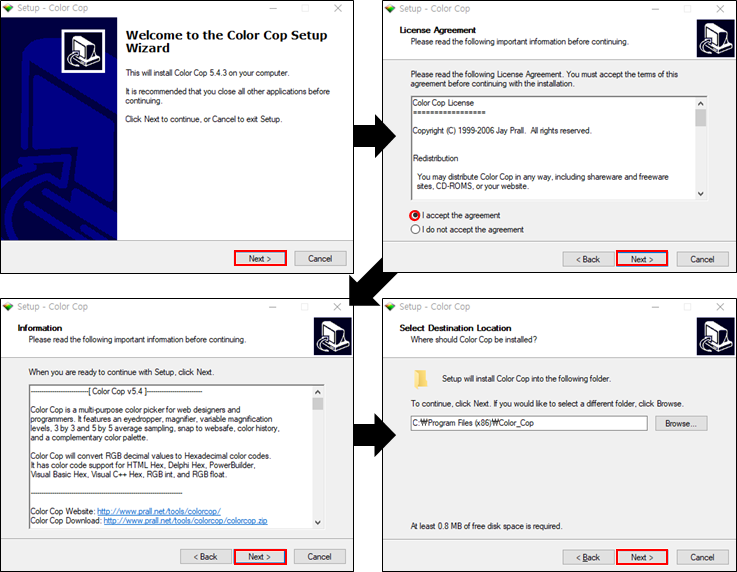
8. 시작 메뉴 폴더명을 지정하는 부분으로 기본은 Color Cop으로 지정되어 있습니다. Next를 선택합니다.
9. 바탕화면 아이콘과 빠른 실행 아이콘을 생성하는 부분이며, Next를 선택합니다.
10. 프로그램 설치를 위해 Install을 선택합니다.
11. 설치가 완료 된 후 Launch Color Cop이 활성화 된 상태에서 Finish를 선택하게 되면 Color Cop 프로그램이 자동으로 실행됩니다.
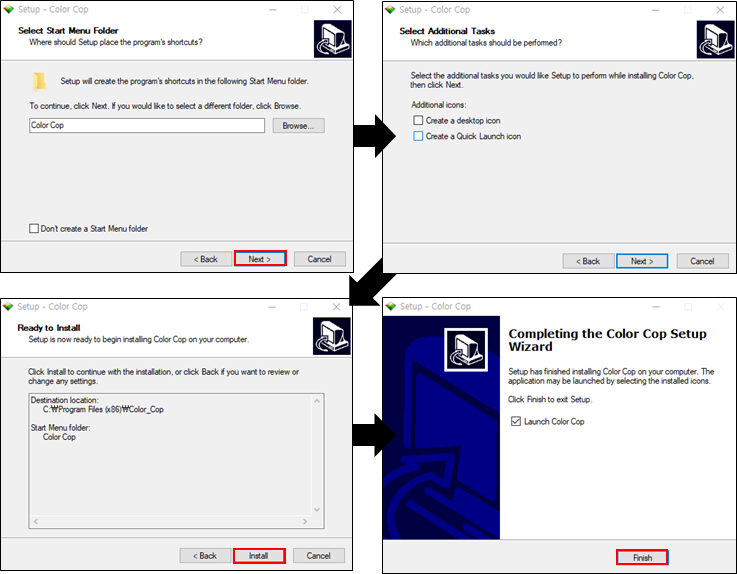
간단 처리 TIP
프로그램 설치방법에 추가적인 설명이 필요없이 즉시 설치가 필요한 경우에는 아래 설치 링크를 클릭하시면 English v5.4.3 설치파일을 빠르게 다운로드 할 수 있습니다.

프로그램 사용방법
Color Cop 사용방법은 스포이드 모양을 클릭한 상태에서 마우스로 끌어서 원하는 색상 위에 올리면 되며, 미세한 작업이 필요할 경우에는 스포이드 아래에 돋보기 모양을 끌어서 원하는 색상 영역에 올린 후 추출하시면 되겠습니다. 보다 상세한 사용 방법은 아래 동영상을 확인하시기 바랍니다.
'IT(HW)' 카테고리의 다른 글
| 전원 및 절전 설정을 통한 PC 네트워크 단절 원인 해결 (0) | 2021.06.16 |
|---|---|
| NAS 장비 네트워크 드라이브 공유폴더 연결이 안될 때 처리방법 (0) | 2021.06.09 |
| 윈도우 운영체제 다운로드 폴더 위치 및 파일 찾는 세 가지 방법 (0) | 2021.06.05 |
| 삼성 큐브 공기청정기 필터 청소 및 교체 방법 (이미지 + 동영상) (0) | 2021.03.28 |
| 스마트폰 갤럭시 화면 녹화 방법 상세 설명자료 (기종 : 노트 9, 10, 20) (0) | 2021.03.01 |





댓글